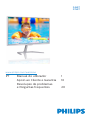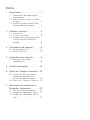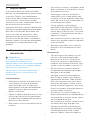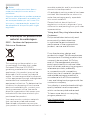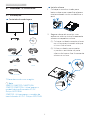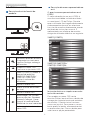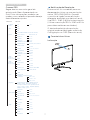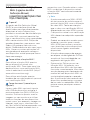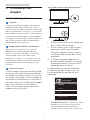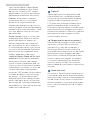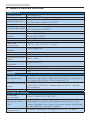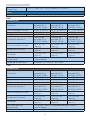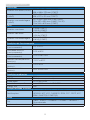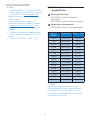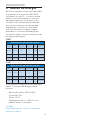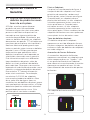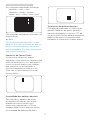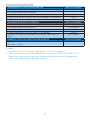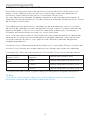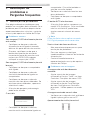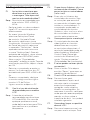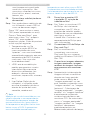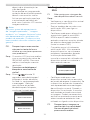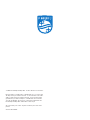Philips 276E7QDAB/00 Manual do usuário
- Categoria
- TVs
- Tipo
- Manual do usuário
Este manual também é adequado para

Índice
1. Importante ..................................... 1
1.1 Precauções de segurança e
manutenção ................................... 1
1.2 Descrição das notas contidas
no guia ............................................ 2
1.3 Eliminação do produto e do
material de embalagem ............. 3
2. Instalar o monitor ........................ 4
2.1 Instalação ....................................... 4
2.2 Utilizar o monitor ......................... 6
2.3 Apresentação da ligação MHL
(Ligação de Alta Denição
Móvel) ............................................. 8
3. Otimização da imagem .............. 9
3.1 SmartImage Lite ...........................9
3.2 SmartContrast ..............................10
4. Especicações técnicas ............. 11
4.1 Resolução e modos
predenidos ................................. 14
5. Gestão de energia ......................15
6. Apoio ao Cliente e Garantia ....16
6.1 Política da Philips quanto
a defeitos de pixéis nos
monitores de ecrã plano ..........16
6.2 Apoio ao Cliente e Garantia ....19
7. Resolução de problemas e
Perguntas frequentes ...............20
7.1 Resolução de problemas ........20
7.2 Perguntas frequentes gerais ...22
7.3 Perguntas frequentes sobre
MHL ...............................................24

1
1. Importante
1. Importante
Este manual electrónico do utilizador
destina-se a qualquer pessoa que utilize
o monitor Philips. Leia atentamente
este manual de utilizador antes de usar
o seu monitor. Este manual contém
informações e notas importantes acerca
da utilização do seu monitor.
A garantia da Philips se aplica desde que
o produto seja devidamente manuseado
para seu uso indicado, de acordo com
suas instruções de operação e sob a
apresentação de uma factura original
ou de um recibo de venda, indicando a
data da compra, o nome do revendedor,
o modelo e o número de fabrico do
produto.
1.1 Precauções de segurança e
manutenção
Advertências
O uso dos controles, ajustes ou
procedimentos diferentes dos
especificados nessa documentação pode
resultar em exposição a choque, perigos
elétricos e/ou mecânicos.
Leia e siga as instruções abaixo para
conectar e utilizar o monitor do seu
computador.
Funcionamento
• Mantenha o monitor afastado da luz
solar directa, luz forte e qualquer
outra fonte de calor. A exposição
prolongada a este tipo de ambientes
poderá originar a descoloração e
danos no monitor.
• Retire os objetos que possam cair nos
orifícios de ventilação ou perturbem
o arrefecimento adequado das peças
eletrónicas do monitor.
• Não tape os orifícios de ventilação no
armário.
• Ao instalar o monitor, certique-se de
que a tomada e a cha elétricas cam
facilmente acessíveis.
• Se desligar o monitor retirando o
cabo elétrico ou o cabo elétrico de
corrente contínua, espere 6 segundos
antes de voltar a ligar o cabo para um
funcionamento normal.
• Utilize sempre o cabo elétrico
aprovado fornecido pela Philips. Se
não tiver o cabo elétrico, contacte o
centro de assistência local. (Consulte
o capítulo "Centro de Informações e
Apoio ao Cliente")
• Não sujeite o monitor a vibrações vio-
lentas ou a grandes impactos durante
a sua utilização.
• Não bata nem deixe cair o monitor
durante o funcionamento ou trans-
porte.
Manutenção
• Para evitar possíveis danos no seu
monitor, não exerça demasiada
pressão no ecrã LCD. Ao deslocar
o monitor, levante-o segurando na
moldura; não levante o monitor colo-
cando a mão ou dedos no ecrã LCD.
• Se não utilizar o monitor durante
um período prolongado de tempo,
desligue-o da tomada.
• Desligue o monitor da tomada se
precisar de o limpar com um pano
ligeiramente húmido. Pode limpar o
ecrã com um pano seco se o moni-
tor estiver desligado. Porém, nunca
utilize solventes orgânicos, tais como
álcool ou líquidos à base de amonía-
co para limpar o monitor.
• Para evitar o risco de choques ou
danos permanentes no equipamento,
não exponha o monitor ao pó, chuva
ou humidade excessiva.
• Se o monitor se molhar, limpe-o com
um pano seco logo que possível.
• Se alguma substância estranha ou
água penetrar no monitor, desligue-
o imediatamente e retire o cabo
elétrico. Depois, remova a água ou

2
1. Importante
qualquer outra substância e envie-o
ao centro de manutenção.
• Não armazene nem utilize o monitor
em locais expostos ao calor, luz solar
direta ou frio extremo.
• Para garantir o melhor desempenho
do monitor e poder utilizá-lo durante
muito tempo, utilize-o num local com
temperaturas e humidades dentro
dos seguintes limites.
• Temperatura: 0-40°C 32-104°F
• Humidade: 20-80% RH
• IMPORTANTE: Ative sempre um
programa de proteção de ecrã
móvel quando deixar o seu moni-
tor inativo. Ative uma aplicação que
faça a atualização periódica do ecrã
caso este mostre imagens estáticas.
Apresentação ininterrupta de ima-
gens imóveis ou estáticas durante um
longo período pode causar o efeito
de "imagem queimada" no seu ecrã,
também conhecido como "imagem
residual" ou "imagem fantasma".
• O fenómeno de "Imagem queimada",
"imagem residual" ou "imagem fan-
tasma" é amplamente conhecido na
tecnologia de fabrico de monitores
LCD. Na maioria dos casos, a "ima-
gem queimada", "imagem residual"
ou "imagem fantasma" desaparece
gradualmente após um determinado
período de tempo, depois de a ali-
mentação ter sido desligada.
Aviso
A não ativação de uma proteção de ecrã
ou de uma aplicação de atualização
periódica do ecrã, poderá resultar
em casos graves de aparecimento
de "imagens queimadas", "imagens
residuais" ou "imagens fantasma", que
não desaparecem e o problema não
poderá ser reparado. Os danos acima
mencionados não estão cobertos pela
garantia.
Assistência
• A tampa da caixa só deve ser aberta
por um técnico de assistência habili-
tado.
• Se for necessário algum documento
para efeitos de reparação ou inte-
gração, contacte com o centro de
assistência local. (consulte o capítulo
"Centro de Informações ao Cliente")
• Para obter informações acerca do
transporte, consulte as "Especi-
cações técnicas".
• Não deixe o monitor num carro/
porta-bagagens exposto à luz solar
direta.
Nota
Consulte um técnico de assistência se o
monitor não funcionar normalmente ou
se não estiver certo da medida a tomar
depois de ter cumprido as instruções
de utilização apresentadas no presente
manual.
1.2 Descrição das notas conti-
das no guia
As subsecções a seguir descrevem as
convenções das notas usadas nesse
documento.
Notas, Advertências e Avisos
Em todo o guia podem ocorrer blocos de
textos podem estar em negrito ou itálico
e acompanhados por um ícone. Estes
blocos contêm notas, advertências ou
avisos. São utilizadas da seguinte forma:
Nota
Esse ícone indica informações e
sugestões importantes que auxiliam
na melhor utilização do seus sistema
computacional.
Atenção
Esse ícone indica informações que
explicam como evitar danos potenciais
ao hardware ou perda de dados.
A página está carregando...

4
2. Instalar o monitor
2. Instalar o monitor
2.1 Instalação
Conteúdo da embalagem
246E7
©
2
0
1
6
K
o
n
i
n
k
l
i
j
k
e
P
h
i
l
i
p
s
N
.
V
.
A
l
l
r
i
g
h
t
s
r
e
s
e
r
v
e
d
.
U
n
a
u
t
h
o
r
i
z
e
d
d
u
p
l
i
c
a
t
i
o
n
i
s
a
v
i
o
l
a
t
i
o
n
o
f
a
p
p
l
i
c
a
b
l
e
l
a
w
s
.
M
a
d
e
a
n
d
p
r
i
n
t
e
d
i
n
C
h
i
n
a
.
V
e
r
s
i
o
n
This product was manufactured and brought to the
market by or on behalf of Top Victory Investments Ltd. or
one of its aliates. Top Victory Investments Ltd. is the
warrantor in relation to this product. Philips and the
Philips Shield Emblem are registered trademarks of
Koninklijke Philips N.V. used under license.
Contents:
Monitor drivers
User’s Manual
User’s Manual
www.philips.com/welcome
使用产品前请阅读使用说明
保留备用
Monitor
*CD
* Transformador AC/DC *VGA
* DVI *HDMI
* Cabo de áudio
*Difere de acordo com a região.
Nota
246E7Q/246E7QD/246E7QDA/
276E7Q/276E7QDA: Utilize apenas o
modelo de transformador AC/DC:
Philips ADPC1936.
276E7QD: Utilize apenas o modelo de
transformador AC/DC: Philips ADPC1945.
Instalar a base
1. Coloque o monitor virado para
baixo sobre uma superfície plana e
macia evitando riscar ou danificar o
ecrã.
30mm
2. Segure a base do monitor com
ambas as mãos e insira firmemente
a base na respetiva coluna.
(1) Coloque cuidadosamente a base
na coluna pressionando até que
o trinco fixe a base.
(2) Utilize os dedos para apertar
o parafuso existente na parte
inferior da base e fixe firmemente
a base na coluna.
2
1

5
2. Instalar o monitor
Conexão ao seu PC
246E7Q/276E7Q:
1
2
1
2
3
4
3
1
Entrada de alimentação AC/DC
2
Entrada VGA
3
Entrada DVI
4
Bloqueio Kensington anti-roubo
246E7QD/276E7QD:
1
1
2
3
3
2
4
6
5
4
5
1
Entrada de alimentação AC/DC
2
Saída de áudio HDMI
3
Entrada VGA
4
Entrada DVI
5
Entrada MHL-HDMI
6
Bloqueio Kensington anti-roubo
246E7QDA/276E7QDA:
1
1
3
4
2
5
7
6
4
5
6
2
3
1
Entrada de alimentação AC/DC
2
Tomada para auscultadores
3
Entrada de áudio
4
Entrada VGA
5
Entrada DVI
6
Entrada MHL-HDMI
7
Bloqueio Kensington anti-roubo
Ligar ao PC
1. Ligue firmemente o cabo de
alimentação à parte de trás do
monitor.
2. Desligue o computador e retire o
cabo de alimentação.
3. Ligue o cabo de sinal do monitor
ao conector de vídeo localizado na
traseira do computador.
4. Ligue o cabo de alimentação do
computador e do monitor a uma
tomada.
5. Ligue o computador e o monitor. Se
visualizar uma imagem no ecrã do
monitor, é porque a instalação está
concluída.

6
2. Instalar o monitor
2.2 Utilizar o monitor
Descrição da visão frontal do
produto
Mantenha premido durante
3 segundos ou mais para
Ligar ou Desligar a energia
do monitor.
Aceder ao menu OSD.
Confirmar o ajuste do OSD.
246E7Q/276E7Q: Alterar o
formato de exibição.
246E7QD/246E7QDA/
276E7QD/276E7QDA:
Ajustar o volume do
altifalante.
Ajustar o menu OSD.
Alterar a fonte de entrada
de sinal.
Ajustar o menu OSD.
SmartImage Lite. Existem
diversas opções: Standard
(Normal), Internet, Game
(Jogos) e LowBlue Mode
(Modo de luz azul reduzida).
Voltar ao nível anterior do
menu OSD.
Descrição do menu apresentado no
ecrã
O que é o menu apresentado no ecrã
(OSD)?
O menu de exibição no ecrã (OSD) é
uma funcionalidade incluída em todos
os monitores LCD da Philips. Permite
que o utilizador final regule diretamente
o desempenho do ecrã ou selecione
funções do monitor diretamente através
da janela de instruções no ecrã. É
apresentado um interface de monitor
amigo do utilizador idêntico ao seguinte:
246E7Q/276E7Q:
2
246E7QD/246E7QDA/
276E7QD/276E7QDA:
2
Instruções básicas e simples acerca das
teclas de controlo
Para aceder ao menu OSD neste
monitor Philips, basta utilizar o botão de
navegação na parte traseira da moldura
do monitor. O botão único funciona
como um joystick. Para mover o cursor,
basta premir o botão, alternando entre
as quatro direções. Prima o botão para
selecionar a opção pretendida.

7
2. Instalar o monitor
O menu OSD
Segue abaixo uma visão geral da
estrutura do Menu Apresentado no
Ecrã. Estas informações poderão ser
usadas como referência quando desejar
fazer diferentes ajustes.
Main menu Sub menu
Picture
OSD Settings
Setup
Language
Color
Audio
(available for
selective models)
Input
Picture Format
Brightness
Contrast
Horizontal
Vertical
Transparency
OSD Time Out
H.Position
Auto
V.Position
Phase
Clock
Resolution
Notication
Reset
Information
English, Deutsch, Español, Ελληνική, Français,
Italiano, Maryar,Nederlands, Português,
Português do Brasil,Polski,Русский ,Svenska,
Suomi,Türkçe,Čeština,Українська, 简体中文,
繁體中文,日本語,한국어
Color Temperature
sRGB
User Dene
Adobe RGB
(available for selective models)
Mute
VGA
DVI
MHL-HDMI (available for selective models)
SmartResponse
SmartContrast
Gamma
Over Scan
(available for selective models)
Sharpness
(available for selective models)
Pixel Orbiting
Volume
Wide Screen, 4:3
0~100
0~100
0~100
0~100
0~100
O, 1, 2, 3, 4
5s, 10s, 20s, 30s, 60s
0~100
On, O
Yes, No
0~100
0~100
0~100
6500K, 9300K
Red: 0~100
0~100
Green: 0~100
Blue: 0~100
O, Fast, Faster, Fastest
On, O
1.8, 2.0, 2.2, 2.4, 2.6
On, O
On, O
On, O
LowBlue
Mode
O
On
1,2,3
Audio
(available for
selective models)
Stand-Alone
Volume
0~100
On, O
Mute
On, O
Audio Source
Audio In, MHL-HDMI
Notificação de Resolução
Este monitor foi concebido para um
desempenho ótimo na sua resolução
nativa, 1920×1080@60Hz. Quando
o monitor é ligado numa resolução
diferente, é emitido um alerta no ecrã:
Use 1920 × 1080 @ 60Hz for best results
(Utilize a resolução 1920 x 1080 a 60 Hz
para obter melhores resultados).
O alerta da exibição da resolução
original pode ser desligado a partir do
Configuração no OSD (Menu no ecrã).
Características físicas
Inclinação
20°
-5°

8
2. Instalar o monitor
2.3 Apresentação da ligação
MHL (Ligação de Alta
Denição Móvel)
(246E7QD/246E7QDA/276E
7QD/276E7QDA)
O que é?
A Ligação de Alta Definição Móvel
(MHL) é uma interface móvel de
áudio/vídeo para ligar directamente
telemóveis e outros dispositivos
portáteis a monitores de alta definição.
Um cabo MHL opcional permite-lhe
ligar o seu dispositivo com capacidades
MHL a este monitor MHL Philips de
grandes dimensões, para que os seus
vídeos HD ganhem vida com som
digital. Poderá desfrutar dos seus jogos,
fotos, filmes ou outras aplicações no
seu grande ecrã enquanto carrega o
seu dispositivo móvel para que nunca
fique sem energia.
Como utilizo a função MHL?
Para utilizar a função MHL precisa
de um dispositivo móvel com
certificação MHL. Para obter uma lista
de dispositivos com certificação MHL,
visite o website oficial da MHL (http://
www.mhlconsortium.org)
Para utilizar esta função precisa
também de um cabo especial opcional
com certificação MHL.
Como funciona? (como faço a
ligação?)
Ligue o cabo MHL opcional à porta
mini USB do dispositivo móvel e à
porta marcada com [MHL-HDMI] no
monitor. Está assim pronto a ver as
imagens no seu monitor e a utilizar
todas as funções do seu dispositivo
móvel como, por exemplo, navegar na
Internet, jogar jogos, visualizar fotos...
etc. Se o monitor estiver equipado com
altifalantes, poderá também ouvir o
respectivo som. Quando retirar o cabo
MHL ou desligar o dispositivo móvel,
a função MHL será automaticamente
desactivada.
Nota
• A porta marcada com [MHL-HDMI]
é a única porta do monitor que su-
porta a função MHL com a utilização
do cabo MHL. Tenha em atenção
que o cabo com certicação MHL é
diferente de um cabo HDMI comum.
• O dispositivo móvel com certicação
MHL deverá ser adquirido separada-
mente
• Poderá ser necessário mudar manu-
almente o monitor para o modo
MHL-HDMI para activar o monitor,
caso já existam outros dispositivos
a funcionar e ligados a entradas
disponíveis
• A função de poupança de energia
em espera ou desligada do ErP não
se aplica à funcionalidade de car-
regamento da ligação MHL
• Este monitor Philips possui cer-
ticação MHL. No entanto, se o
seu dispositivo MHL não ligar nem
funcionar correctamente, consulte a
secção de perguntas frequentes do
manual do seu dispositivo MHL ou
contacte directamente o revende-
dor. A política do fabricante do seu
dispositivo poderá exigir a compra
de um cabo ou adaptador MHL da
própria marca para que o mesmo
funcione.
MHL

9
3. Otimização da imagem
3. Otimização da
imagem
3.1 SmartImage Lite
O que é?
A tecnologia Smartimage Lite oferece
predefinições que optimizam o ecrã
conforme o tipo de conteúdo, ajustando
de forma dinâmica o brilho, o contraste
e a nitidez em tempo real. Quer esteja a
usar aplicações de texto, a ver imagens
ou vídeos, a tecnologia Smartimage Lite
da Philips proporciona um excelente
desempenho do monitor.
Porque preciso desta tecnologia?
Se quiser um monitor com óptimo
desempenho que lhe permite ver
todo o tipo de conteúdo, o software
Smartimage Lite ajusta de forma
dinâmica o brilho, o contraste, a cor e
a nitidez em tempo real para optimizar
a experiência de visualização do seu
monitor.
Como funciona?
A Smartimage Lite é uma tecnologia de
ponta exclusiva da Philips que analisa o
conteúdo mostrado no ecrã. Com base
no cenário escolhido, o Smartimage Lite
ajusta de forma dinâmica o contraste, a
saturação da cor e a nitidez das imagens
para uma optimizar a visualização -
tudo isto em tempo real e premindo
apenas um único botão.
Como activar o Smartimage Lite?
1. Prima o botão para a esquerda para
abrir o menu SmartImage.
2. Prima o botão para cima ou para
baixo para selecionar Standard
(Normal), Internet, Game (Jogos),
LowBlue Mode (Modo de luz azul
reduzida).
3. O SmartImage permanecerá no
ecrã durante 5 segundos ou pode
igualmente premir o botão para a
esquerda para confirmar.
Existem diversas opções: Standard
(Normal), Internet, Game (Jogos) e
LowBlue Mode (Modo de luz azul
reduzida).
• Standard (Normal): Optimiza o texto
e reduz o brilho para uma maior
facilidade de leitura e reduzir a
fadiga ocular. Este modo optimiza

10
3. Otimização da imagem
3.2 SmartContrast
O que é?
Tecnologia exclusiva que analisa de
forma dinâmica o conteúdo exibido
no ecrã e optimiza automaticamente
a relação de contraste do monitor
LCD para uma máxima nitidez e uma
melhor experiência de visualização.
Esta tecnologia aumenta a luz de fundo
para proporcionar imagens mais claras,
nítidas e brilhantes ou diminui a mesma
para que possa ver imagens nítidas
contra fundos escuros.
Porque preciso desta tecnologia?
Para poder ver imagens nítidas e para
um maior conforto de visualização
seja qual for o tipo de conteúdo. A
tecnologia SmartContrast controla e
ajusta de forma dinâmica a luz de fundo
para proporcionar imagens de vídeo
mais claras, nítidas e brilhantes e para
tornar o texto mais legível. Ao reduzir
o consumo de energia por parte do
monitor, está a poupar na conta da
electricidade e a prolongar a vida útil do
monitor.
Como funciona?
Ao activar o SmartContrast este analisa
o conteúdo que está a exibir em tempo
real e ajusta as cores e a intensidade da
luz de fundo. Esta função irá optimizar
dinamicamente o contraste para poder
tirar o máximo partido dos seus vídeos
ou jogos.
significativamente a legibilidade
e a produtividade ao usar folhas
de cálculo, ficheiros PDF, artigos
digitalizados ou outras aplicações
geralmente usadas em escritórios.
• Internet: Este modo combina
a saturação da cor, o contraste
dinâmico e a optimização da
nitidez para que possa ver fotos e
outras imagens com uma excelente
nitidez e com cores vibrantes - tudo
isto sem efeitos artificiais e cores
desvanecidas.
• Game (Jogos): Ligue o circuito de
aceleração para obter um melhor
tempo de resposta, reduzir as
arestas irregulares para objectos
em movimento no ecrã, melhorar
o contraste para cenas com pouca
ou muita luminosidade. Este perfil
proporciona aos jogadores uma
melhor experiência de jogos.
• LowBlue Mode (Modo de luz azul
reduzida): Modo de luz reduzida
para uma utilização sem fadiga
ocular. Estudos revelaram que, tal
como os raios ultravioletas podem
causar danos oculares, os raios de
luz azul de onda curta emitidos
por ecrãs LED podem causar danos
oculares e afetar a visão ao longo
do tempo. O Modo de luz azul
reduzida da Philips, desenvolvido
para o seu bem-estar, utiliza uma
tecnologia de software inteligente
para reduzir os raios de luz azul de
onde curta prejudiciais.

11
4. Especificações técnicas
4. Especificações técnicas
Imagens/Ecrã
Tipo de monitor Tecnologia IPS
Retroiluminação Sistema W-LED
Tamanho do ecrã
23,6'' Panorâmico (59,9cm) (246E7)
27'' Panorâmico (68,6cm) (276E7)
Proporção 16:9
Distância dos pixéis
0,272 x 0,272 mm (246E7)
0,311 x 0,104 mm (276E7)
SmartContrast 20,000,000:1
Tempo de resposta
(típico)
15 ms (GtG) (246E7)
14 ms (GtG) (276E7)
SmartResponse 5ms (GtG)
Resolução ótima 1920x1080 a 60Hz
Ângulo de
visualização
178° (H) / 178° (V) a C/R > 10 (típ.)
Melhoramentos da
imagem
SmartImage Lite
Sem cintilação Sim
Cores do monitor 16,7M
Taxa de atualização
vertical
56Hz - 76Hz
Frequência
horizontal
30kHz - 83kHz
MHL 1080p a 30Hz (246E7QD/246E7QDA/276E7QD/276E7QDA)
Gama de cores CIE1976-NTSC 101.4%
sRGB SIM
Ligações
Entrada de sinal
246E7Q/276E7Q: VGA (Analógico), DVI (Digital,HDCP)
246E7QD/246E7QDA/276E7QD/276E7QDA: VGA (Analógico),
DVI (Digital,HDCP), MHL-HDMI (Digital, HDCP)
Entrada/saída de
áudio
246E7QD/276E7QD: Saída de áudio HDMI
246E7QDA/276E7QDA: Entrada de áudio de PC, saída de
auscultadores
Sinal de entrada Sincronização separada, sincronização no verde
Facilidade de utilização
Altifalantes
incorporados
3 W x 2 (246E7QDA/276E7QDA)
Idiomas do menu
OSD
Inglês, alemão, espanhol, grego, francês, italiano, húngaro,
neerlandês, português, português do brasil, polaco, russo,
sueco, nlandês, turco, checo, ucraniano, chinês simplicado,
chinês tradicional, japonês, coreano
Outras
características
Bloqueio Kensington, montagem VESA (100 x 100mm)

12
4. Especificações técnicas
Compatibilidade
Plug & Play
DDC/CI, Mac OSX, sRGB, Windows 10/8.1/8/7
Base
Inclinação -5° / +20°
246E7
Alimentação
Consumo
Tensão de
entrada AC a
100VAC, 50Hz
Tensão de
entrada AC a
115VAC, 60Hz
Tensão de
entrada AC a
230VAC, 50Hz
Funcionamento normal 26,87 W (típico) 26,97 W (típico) 27,00 W (típico)
Suspensão (Espera) < 0,5 W (típico) < 0,5 W (típico) < 0,5 W (típico)
Desligado < 0,3 W (típico) < 0,3 W (típico) < 0,3 W (típico)
Dissipação de calor*
Tensão de
entrada AC a
100VAC, 50Hz
Tensão de
entrada AC a
115VAC, 60Hz
Tensão de
entrada AC a
230VAC, 50Hz
Funcionamento normal
91,71 BTU/h
(típico)
92,05 BTU/h
(típico)
92,15 BTU/h
(típico)
Suspensão (Espera)
<1,71 BTU/hr
(típico)
<1,71 BTU/hr
(típico)
<1,71 BTU/hr
(típico)
Desligado
<1,02 BTU/hr
(típico)
<1,02 BTU/hr
(típico)
<1,02 BTU/hr
(típico)
LED indicador de
alimentação
No modo: Branco, suspender/desligar: Branco
(intermitente)
Fonte de alimentação Externa, 100-240VAC, 50-60Hz
276E7
Alimentação
Consumo
Tensão de
entrada AC a
100VAC, 50Hz
Tensão de
entrada AC a
115VAC, 60Hz
Tensão de
entrada AC a
230VAC, 50Hz
Funcionamento normal 32,69 W (típico) 32,79 W (típico) 32,89 W (típico)
Suspensão (Espera) < 0,5 W (típico) < 0,5 W (típico) < 0,5 W (típico)
Desligado < 0,3 W (típico) < 0,3 W (típico) < 0,3 W (típico)
Dissipação de calor*
Tensão de
entrada AC a
100VAC, 50Hz
Tensão de
entrada AC a
115VAC, 60Hz
Tensão de
entrada AC a
230VAC, 50Hz
Funcionamento normal
111,57 BTU/h
(típico)
111,91 BTU/h
(típico)
112,25 BTU/h
(típico)
Suspensão (Espera)
<1,71 BTU/hr
(típico)
<1,71 BTU/hr
(típico)
<1,71 BTU/hr
(típico)
Desligado
<1,02 BTU/hr
(típico)
<1,02 BTU/hr
(típico)
<1,02 BTU/hr
(típico)
LED indicador de
alimentação
No modo: Branco, suspender/desligar: Branco
(intermitente)
Fonte de alimentação Externa, 100-240VAC, 50-60Hz

13
4. Especificações técnicas
Dimensões
Produto com base (LxAxP)
539 x 419 x 179 mm (246E7)
616 x 468 x 179 mm (276E7)
Produto sem base
(LxAxP)
539 x 324 x 45 mm (246E7)
616 x 370 x 52 mm (276E7)
Produto com embalagem
(LxAxP)
102 x 490 x 581 mm (246E7 WW)
115 x 497 x 595 mm (246E7 CN/JP)
113 x 544 x 676 mm (276E7)
Peso
Produto com base
3,18 kg (246E7)
4,33 kg (276E7)
Produto sem base
2,61 kg (246E7)
4,08 kg (276E7)
Produto com embalagem
5,13 Kg (246E7)
6,81 Kg (276E7)
Condições de funcionamento
Intervalo de temperatura
(funcionamento)
0
º
C a 40
º
C
Humidade relativa
(funcionamento)
20% a 80%
Pressão atmosférica
(funcionamento)
700 a 1060 hPa
Intervalo de temperatura
(inactivo)
-20
º
C a 60
º
C
Humidade relativa
(inativo)
10% a 90%
Pressão atmosférica
(inativo)
500 a 1060 hPa
Condições ambientais
ROHS SIM
EPEAT Prata (www.epeat.net)
Embalagem 100% reciclável
Substâncias específicas caixa 100% isenta de PVC BFR
Energy Star SIM
Compatibilidade e normas
Certificações
Marcação CE, FCC Classe B, CU-EAC, certificação TCO,
ISO9241-307, VCCI CLASSE B, RCM, CCC, CECP, KCC,
BSMI (246E7QD/276E7QD)
Caixa
Cor
Preto / Branco / Prateado / Dourado / Vermelho /
Rosa dourado
Acabamento Brilhante

14
4. Especificações técnicas
4.1 Resolução e modos
predenidos
Resolução máxima
1920x1080 @ 60Hz (entrada
analógica)
1920x1080 @ 60Hz (entrada digital)
Resolução recomendada
1920x1080 @ 60Hz (entrada digital)
Freq. H.
(kHz)
Resolução Freq. V. (Hz)
31,47 720x400 70,09
31,47 640x480 59,94
35,00 640x480 66,67
37,86 640x480 72,81
37,50 640x480 75,00
37,88 800x600 60,32
46,88 800x600 75,00
48,36 1024x768 60,00
60,02 1024x768 75,03
63,89 1280x1024 60,02
79,98 1280x1024 75,03
55,94 1440x900 59,89
70,64 1440x900 74,98
65,29 1680x1050 59,95
67,50 1920x1080 60,00
Nota
Tenha em atenção que o monitor
funciona melhor com a sua resolução
nativa de 1920 x 1080 @ 60 Hz. Para
uma melhor qualidade de visualização,
utilize esta resolução.
Nota
1. O prémio de Ouro ou Prata EPEAT é
válido apenas onde a Philips regista
o produto. Visite www.epeat.net
para conhecer o estado do registo
no seu país.
2. Estes dados estão sujeitos a
alteração sem aviso prévio. Aceda
a www.philips.com/support para
transferir a versão mais recente do
folheto.
3. O tempo de resposta inteligente é
o valor ideal dos testes GtG ou GtG
(BW).
4. CIE 1931-NTSC 85%, sRGB: 122.7%

15
5. Gestão de energia
5. Gestão de energia
Se tiver software ou uma placa de vídeo
compatível com a norma VESA DPM
instalados no seu PC, o monitor pode
reduzir automaticamente o consumo
de energia quando não estiver a ser
utilizado. Se uma entrada do teclado,
rato ou outro dispositivo de entrada
é detetada, o monitor é "reativado"
automaticamente. A tabela a seguir
apresenta o consumo de energia e a
sinalização desta função automática de
poupança de energia:
246E7:
Definição da gestão de energia
Modo
VESA
Vídeo
Sincronização
horizontal
Sincronização
vertical
Energia
utilizada
Cor do LED
Atividade LIGADO Sim Sim
26,97 W
(típico)
35,64 W
(máx.)
Branco
Suspensão DESLIGADO Não Não
0,5 W
(típico)
Branco
(intermitente)
Desligar DESLIGADO - -
0,3 W
(típico)
DESLIGADO
276E7:
Definição da gestão de energia
Modo
VESA
Vídeo
Sincronização
horizontal
Sincronização
vertical
Energia
utilizada
Cor do LED
Atividade LIGADO Sim Sim
32,79 W
(típico)
41,37 W
(máx.)
Branco
Suspensão DESLIGADO Não Não
0,5 W
(típico)
Branco
(intermitente)
Desligar DESLIGADO - -
0,3 W
(típico)
DESLIGADO
A configuração seguinte é utilizada para
medir o consumo de energia deste
monitor.
• Resolução nativa: 1920x1080
• Contraste: 50%
• Brilho: 100%
• Temperatura da cor: 6500 k com
padrão branco completo
Nota
Estes dados estão sujeitos a alteração
sem aviso prévio.

16
6. Apoio ao Cliente e Garantia
6. Apoio ao Cliente e
Garantia
6.1 Política da Philips quanto a
defeitos de pixéis nos moni-
tores de ecrã plano
A Philips se esforça para oferecer
produtos da mais alta qualidade.
Utilizamos alguns dos mais avançados
processos de fabrico disponíveis no
mercado e uma rigorosa prática de
controlo de qualidade. No entanto, por
vezes os defeitos de pixéis ou subpíxeis
decorrentes em painéis TFT utilizados em
monitores de ecrã plano são inevitáveis.
Nenhum fabricante pode garantir que
todos os painéis sejam imunes a defeitos
de píxeis, mas a Philips garante que
todo monitor que apresentar vários
defeitos inaceitáveis será reparado ou
substituído, de acordo com a garantia.
Este informativo explica os diferentes
tipos de defeitos de píxeis, além de
definir os níveis aceitáveis de defeito
para cada tipo. Para que o seu monitor
reparado ou substituído de acordo com a
garantia, o número de defeitos de píxeis
num monitor TFT deverá ultrapassar
estes níveis aceitáveis. Por exemplo,
no máximo 0,0004% de subpíxeis
num monitor podem ter defeito. Além
disso, pelo fato de alguns tipos ou
combinações de defeitos de píxeis serem
mais perceptíveis do que outros, a Philips
determina padrões ainda mais elevados
de qualidade para estes casos. Esta
política aplica-se a todo o mundo.
subpíxel
píxel
Píxeis e Subpíxeis
Um pixel, ou um elemento de figura, é
composto de três subpíxeís nas cores
primárias de vermelho, verde e azul.
Muitos píxeis juntos formam uma figura.
Quando todos os subpíxeis de um
pixel estão brilhantes, os três subpíxeis
coloridos aparecem juntos como um
único pixel branco. Quando todos
estiverem escuros, os três subpíxeis
coloridos aparecem juntos como um
único pixel preto. Outras combinações de
subpíxeis brilhantes e escuros aparecem
como píxeis únicos de outras cores.
Tipos de defeitos de píxeis
Os defeitos de píxeis e subpíxeis
aparecem no ecrã de diferentes formas.
Há duas categorias de defeitos de píxeis
e diversos tipos de defeitos de subpíxeis
em cada categoria.
Anomalias de Pontos Brilhantes
As anomalias de pontos brilhantes
aparecem como píxeis ou subpíxels que
estão sempre acesos ou "ligados". Isto
é, um ponto brilhante é um subpíxel
que sobressai no ecrã quando o monitor
apresenta um padrão escuro. Há três
tipos diferentes de anomalias de pontos
brilhantes.
Um subpíxel brilhante vermelho, verde
ou azul.

17
6. Apoio ao Cliente e Garantia
Dois subpíxeis adjacentes brilhantes:
- Vermelho + azul = roxo
- Vermelho + verde = amarelo
- Verde + azul = ciânico (azul claro)
Três subpíxeis adjacentes brilhantes (um
pixel branco).
Nota
Um ponto brilhante vermelho ou azul
deve
ser 50% mais brilhante do que os
pontos vizinhos enquanto um ponto
brilhante verde é 30% mais brilhante do
que os pontos vizinhos.
Anomalias de Pontos Pretos
As anomalias de pontos pretos
aparecem como píxeis ou subpíxeis que
estão sempre escuros ou "desligados".
Isto é, um ponto preto é um subpíxel
que sobressai no ecrã quando o
monitor apresenta um padrão claro.
Estes são os tipos de anomalias de
pontos pretos.
Proximidade dos defeitos de píxeis
Pelo fato de os defeitos de píxeis
e subpíxeis do mesmo tipo e que
estejam próximos um do outro
serem mais perceptíveis, a Philips
também especifica tolerâncias para a
proximidade de defeitos de píxeis.
Tolerâncias de defeitos de píxeis
Para que seja reparado ou substituído
devido a defeitos de píxeis durante o
período de garantia, o monitor TFT de
um ecrã plano Philips deverá apresentar
defeitos de píxeis ou subpíxeis que
excedam as tolerâncias listadas abaixo.

18
6. Apoio ao Cliente e Garantia
ANOMALIAS DE PONTOS BRILHANTES NÍVEL ACEITÁVEL
1 subpíxel a brilhar 3
2 subpíxeis adjacentes a brilhar 1
3 subpíxeis adjacentes a brilhar (um pixel branco) 0
Distancia entre dois pontos de luminosidade com defeitos* >15mm
Defeitos nos pontos de luminosidade de todos os tipos 3
ANOMALIAS DE PONTOS PRETOS NÍVEL ACEITÁVEL
1 subpíxel escuro 5 ou menos
2 subpíxeis adjacentes escuros 2 ou menos
3 subpíxeis adjacentes escuros 0
Distância entre dois pontos pretos com defeito* >15mm
Número total de pontos pretos com defeito de todos os
tipos
5 ou menos
NÚMERO TOTAL DE DEFEITOS NOS PONTOS NÍVEL ACEITÁVEL
Número total de pontos brilhantes ou pretos com defeitos
de todos os tipos
5 ou menos
Nota
1. Defeitos em 1 ou 2 subpíxeis adjacentes = 1 ponto com defeito
2. Este monitor está em conformidade com a norma ISO9241-307 (ISO9241-307:
Requisitos ergonómicos, métodos de teste de análise e conformidade para
dispositivos electrónicos de visualização)

19
6. Apoio ao Cliente e Garantia
6.2 Apoio ao Cliente e Garantia
Para obter informações acerca da garantia e suporte adicional válido para a sua
região, visite o Website www.philips.com/support para obter mais detalhes ou
contacte o Centro de Informações ao Consumidor Philips local.
No caso de garantia alargada, se desejar aumentar o período de garantia geral, é
oferecido um pacote de serviço Fora da Garantia é oferecido através do nosso Centro
de Assistência Certificado.
Caso deseje utilizar este serviço, certifique-se de que adquire o serviço no prazo
de 30 dias de calendário a partir da data de compra original. Durante o período de
garantia alargada, o serviço inclui recolha, reparação e devolução. No entanto, o
utilizador será responsável por todos os custos adicionais.
Caso o Parceiro de Assistência Certificado não seja capaz de realizar as reparações
necessárias ao abrigo do pacote de garantia alargada oferecido, iremos encontrar
soluções alternativas para si, caso seja possível, durante o período de garantia
alargada que adquiriu.
Contacte o nosso Representante de Assistência ao Consumidor Philips ou centro de
contacto local (através do número de apoio ao cliente) para obter mais detalhes.
O número do Centro de Informações ao Consumidor Philips está indicado abaixo.
Período de Garantia
Normal Local
Período de Garantia
Alargada
Período de Garantia Total
Varia consoante a
região
+ 1 Ano Período de garantia normal local +1
+ 2 Anos Período de garantia normal local +2
+ 3 Anos Período de garantia normal local +3
**Comprovativo de compra original e aquisição de garantia alargada necessários.
Nota
Consulte as linhas de apoio regional no manual de informações importantes,
disponível na página de suporte do website da Philips.
A página está carregando...
A página está carregando...
A página está carregando...
A página está carregando...
A página está carregando...
A página está carregando...
A página está carregando...
-
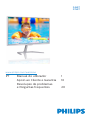 1
1
-
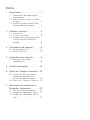 2
2
-
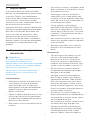 3
3
-
 4
4
-
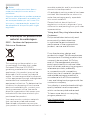 5
5
-
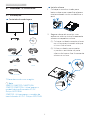 6
6
-
 7
7
-
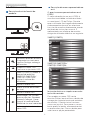 8
8
-
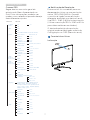 9
9
-
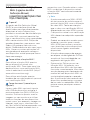 10
10
-
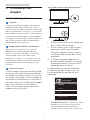 11
11
-
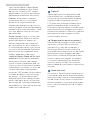 12
12
-
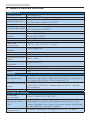 13
13
-
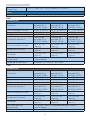 14
14
-
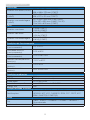 15
15
-
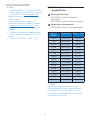 16
16
-
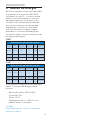 17
17
-
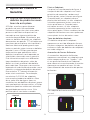 18
18
-
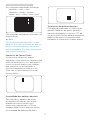 19
19
-
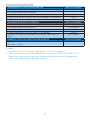 20
20
-
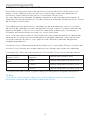 21
21
-
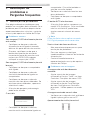 22
22
-
 23
23
-
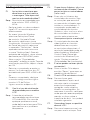 24
24
-
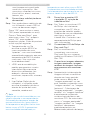 25
25
-
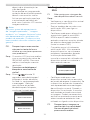 26
26
-
 27
27
-
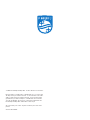 28
28
Philips 276E7QDAB/00 Manual do usuário
- Categoria
- TVs
- Tipo
- Manual do usuário
- Este manual também é adequado para
Artigos relacionados
-
Philips 276E6ADSS/00 Manual do usuário
-
Philips 246V5LSB/00 Manual do usuário
-
Philips 227E6LDAD/00 Manual do usuário
-
Philips 245C7QJSB/01 Manual do usuário
-
Philips BDM4037UW/01 Manual do usuário
-
Philips 328B6QJEB/00 Manual do usuário
-
Philips 243V5LHAB5/00 Manual do usuário
-
Philips 272P7VPTKEB/00 Manual do usuário
-
Philips BDM3275UP/00 Manual do usuário
-
Philips 241P6QPJES/00 Manual do usuário